Jak chránit svůj smartphone. Jak chránit svůj smartphone před viry? V iOS nejsou žádné viry
Opravdu si ceníte svých osobních dat a souborů, které máte ve svém smartphonu nebo tabletu? Android poskytuje víceúrovňovou ochranu, která vám umožní chránit obsah vašeho zařízení.
Předpokládejme, že máte smartphone nebo tablet se systémem Android a najednou vám byl ukraden... Ztráta vašeho oblíbeného mobilního zařízení je samozřejmě již velkou ztrátou, ale také se útočníkovi zpřístupní naprosto všechny vaše soubory a data, pokud máte docela důvěrné informace nebo údaje o kreditní kartě tam, pak To je značná ztráta! Tento článek poskytne řešení, jak se chránit před tím, aby se osobní údaje dostaly do nesprávných rukou.
Připojený účet Google
Co s tím má společného účet Google? Pokud připojíte svůj účet Google, můžete službu používat ovládání zařízení a vzdáleně detekovat Android, zablokovat jej nebo smazat všechna vaše osobní data, jediné, co musíte mít neustále zapnutý internet.
Bezpečný zámek obrazovky
Vzdálené blokování nebo smazání všech informací je bezpochyby skvělý způsob, jak informace zabezpečit, ale pokud je zařízení zablokováno jednoduchým normálním způsobem  útočník bude mít čas rychle vypnout internet a vy pak nebudete moci nic smazat. Vyplatí se zvážit bezpečnější způsob zamykání. V nabídce Nastavení -> Zámek obrazovky -> Zabezpečení obrazovky -> Zámek obrazovky
útočník bude mít čas rychle vypnout internet a vy pak nebudete moci nic smazat. Vyplatí se zvážit bezpečnější způsob zamykání. V nabídce Nastavení -> Zámek obrazovky -> Zabezpečení obrazovky -> Zámek obrazovky Je možné zvolit jiné způsoby blokování, které jsou bezpečnější:
Je možné zvolit jiné způsoby blokování, které jsou bezpečnější:
- Posuvník - pravidelné blokování
- Odemknutí obličejem - odemknutí displeje zobrazením obličeje (nespolehlivé, stačí vytištěná fotografie obličeje nebo video)
- Grafický klíč - zadání tajného vzoru (nejspolehlivější)
- PIN kód (ne SIM) - zadejte digitální heslo pro odemknutí (zabezpečené)
- Heslo – zadejte alfanumerické heslo (silné)
Šifrování dat
Tato metoda vám umožní mít 100% jistotu, že se vaše data nedostanou do nepovolaných rukou a zde je důvod: pokud se útočníkovi nepodařilo prolomit PIN kód SIM karty a zahodil ji, nebo pokud ukradl paměťovou kartu, pak budou všechny tyto soubory zašifrovány a nebude je možné používat. Proto metoda Data Encryption ve spojení s předchozími metodami poskytuje nejlepší efekt. Chcete-li povolit šifrování, přejděte na Nastavení - Zabezpečení - Šifrování dat, poté zařízení nabijte a spusťte proces. Upozorňujeme, že proces nelze přerušit a trvá minimálně jednu hodinu! 
Jak si trochu usnadnit život - Smart Lock
Zabezpečení osobních údajů je samozřejmě dobré, ale někdy vás zadávání hesel přivádí k šílenství! S Androidem 5.0 Lollipop představil Google novou funkci Smart Lock. Účelem této funkce Smart Lock je usnadnit život, aniž byste museli znovu zadávat heslo nebo klíč. Přečtěte si podrobně ve speciálním článku o Smart Lock.
Blokování v aplikaci
Řekněme, že potřebujete dát příteli svůj smartphone nebo tablet Android, ale nechcete, aby šel do jiných aplikací a viděl osobní údaje. S Androidem 5.0 Lollipop přidal Google novou funkci " blokování v aplikaci"což vám umožňuje připnout jednu jedinou aplikaci na obrazovku bez možnosti ji ukončit standardním způsobem.
Jak povolit "zámek aplikace"?
Přejděte do Nastavení -> Zabezpečení -> Blokování aplikací 
Nyní pro aktivaci této funkce klikněte na tlačítko „zkontrolovat všechny spuštěné aplikace“ (čtverec) a na požadované aplikaci klikněte na tlačítko špendlíku. Chcete-li tuto funkci ukončit, klikněte na tlačítka „zkontrolovat všechny spuštěné aplikace“ a „zpět“. 
Jak tato funkce obecně funguje, můžete vidět na níže přiloženém videu.
To je vše! Neztraťte své oblíbené smartphony nebo tablety Android a zůstaňte na webu, bude to zajímavější!
Ochrana mobilního zařízení na Androidu není příliš snadná z toho důvodu, že je otevřená vývojářům a je velmi běžná. Uživatelé navíc na svá zařízení často spouští malware, který později kradou hesla k účtům na sociálních sítích nebo ještě hůře hesla ke kreditním kartám. Existuje také obrovské množství různých verzí stejné verze systému, které na své modely instalují různí výrobci. Android 5.0 na telefonech Sony se tedy nápadně liší od stejného 5.0 na Samsungu. Navzdory tomu však existuje několik jednoduchých doporučení, po kterých se sníží šance na hacknutí vašeho zařízení a budete se méně bát o svá osobní data.
1) Aplikace musíte stahovat pouze v oficiálních obchodech
První a nejdůležitější pravidlo. Každé zařízení Android pochází z továrny s nějakým oficiálním obchodem, ať už je to Google Play Store nebo Yandex.Store. Takže většina uživatelů, kteří se sami stali obětí podvodníků, přinesla škodlivý program do svého zařízení a nainstalovala jej a obešla obchod. Nedoporučuje se poskytovat root přístup, protože to dále sníží zabezpečení zařízení. Aby k tomu nedocházelo, můžete v nastavení zakázat instalaci aplikací z jiných zdrojů. Některá zařízení mají také funkci ověření aplikace, kterou je třeba aktivovat.
2) Musíte si přečíst, na co se aplikace při instalaci ptá.
Pro začátek je třeba stahovat a instalovat aplikace pouze od známých vývojářů. Při instalaci se navíc zobrazuje seznam oprávnění pro aplikaci, je třeba si jej pozorně přečíst. Pokud se vám něco zdá podezřelé, například přístup k osobním údajům, je lepší instalaci odmítnout.
3) Musíte vymyslet silná hesla.
Rady, které značný počet uživatelů ignoruje. Nastavili jsme velmi složité heslo pro zámek obrazovky a opustili vzor a PIN. Čas od času je potřeba změnit heslo. Musíte také zakázat zobrazování hesla při zadávání.
4) Musíte zašifrovat data.
Každé zařízení má schopnost šifrovat data, což by nemělo být opomíjeno. Nachází se v „Nastavení - Zabezpečení - Šifrovat telefon“, nezapomeňte zaškrtnout políčko pro šifrování paměťové karty.
5) Je důležité sledovat, ke kterým sítím Wi-Fi se váš telefon připojuje.
Ve výchozím nastavení je zařízení Android připojeno k sítím, ke kterým bylo připojeno dříve. Další metodou hackování je vytváření sítí se stejnými názvy, aby se k nim telefon připojil. Neměli byste se uchýlit k používání veřejné Wi-Fi a v případě potřeby musíte vymazat seznam sítí. V této části je také nutné zakázat připojení ke známým sítím.

To platí zejména v případě, že se potřebujete připojit k veřejným přístupovým bodům. To ochrání přenášená data. Kromě toho budete mít přístup k blokovaným stránkám.
7) Musíte vypnout upozornění
8) Změňte nastavení služeb Google
Musíte odpojit synchronizaci fotografií a geodat ve svém účtu Google, abyste v případě ztráty zařízení zabránili přístupu ke všemu.
9) Zbavte se všech nesmyslů
Kolik zbytečných aplikací se někdy v telefonu nahromadí. Každý z nich může mít zlé úmysly, takže je snazší je úplně odstranit.
10) Povolte další ověřování.
Dvoufázové ověřování je stále populárnějším bezpečnostním opatřením. Jde o to, že pro získání přístupu ke svému účtu je potřeba nejen zadat přihlašovací jméno a heslo, ale také použít speciální jednorázový kód z SMS.
Nedávno představený iPhone 7 potvrdil obavy, že Apple zažívá vážnou myšlenkovou krizi. Hlavní novinkou modelu bylo opuštění tradičního konektoru pro sluchátka, který byl nahrazen bezdrátovými „zástrčkami“ za 12 990 rublů (dvanáct tisíc devět set devadesát rublů).
Pro ty, kteří se nakonec rozhodli přejít z iOS na Android (a také pro dlouholeté fanoušky platformy Google), dáme několik bezpečnostních tipů:
1. Zámek aplikace
Někdy přátelé požádají o váš smartphone, aby si prohlédli fotografie nebo rychle našli něco na internetu. Je nepříjemné to odmítnout, ale nechcete, aby se ve vašich osobních složkách hrabali cizí lidé. Zejména pro takové případy má nyní Android 5.0 Lolipop možnost uzamknout zařízení v požadované aplikaci.
Pro aktivaci funkce přejděte do sekce Zabezpečení - Blokování v aplikaci - Zapnuto.
Poté můžete v libovolné požadované aplikaci kliknout na tlačítko „Poslední“ a poté na ikonu špendlíku. Aplikace se otevře, ale nebudete ji moci ukončit.
Chcete-li odemknout, stiskněte současně Zpět a Poslední a poté zadejte svůj PIN nebo heslo.
2. ESET Mobile Security
Hlavní ochranou vašeho Androidu je spolehlivý antivirus, jehož účinnost byla prokázána nezávislými virovými laboratořemi.
Komplexní ochranu zařízení v reálném čase zajišťuje cloudová technologie ESET Live Grid, moduly Anti-Phishing a Anti-Spam. Díky této funkci bude gadget Android bezpečný i pro ty nejmenší.
Modul určuje polohu smartphonu pomocí GPS v případě ztráty nebo odcizení zařízení. Anti-Theft navíc umožňuje na dálku zablokovat gadget nebo vymazat všechna data, aby se nedostala do nepovolaných rukou.

3. Správce hesel
Každý uživatel internetu má desítky nebo dokonce stovky účtů na různých stránkách a službách. Málokdo si však pamatuje jedinečné heslo pro každý z nich, takže stejné heslo se používá téměř všude (nejste výjimkou, že?)
Je dobře, že se vývojáři aplikací již postarali o vyřešení tohoto problému. Správci hesel jako LastPass nebo 1Password pomáhají uživatelům generovat a ukládat libovolné množství hesel.
Jak vymyslet složité heslo a zapamatovat si ho navždy, čtěte.
4. Dvoufaktorová autentizace
Snažte se co nejvíce snížit riziko úniku dat a všude, kde je to možné, používejte dvoufaktorovou autentizaci.
Většina moderních služeb umožňuje povolit potvrzení autorizace prostřednictvím SMS. Tímto způsobem se podvodníci nedostanou k vašemu účtu, pokud nebudou mít váš mobilní telefon v rukou.
Některé aplikace umožňují obejít se bez SMS (například Authy). Program automaticky vygeneruje šestimístný kód, který po 12 sekundách zmizí. Authy můžete používat se všemi službami, které podporují dvoufaktorové ověřování.

5. Smart Lock
Všichni uživatelé miniaplikací vědí, že zamykání obrazovky vašeho zařízení přidává další vrstvu zabezpečení proti hrozbám online i offline. Většina lidí však toto bezpečnostní opatření ignoruje, protože zadávat PIN kód desítkykrát denně může být velmi únavné.
Naštěstí vývojáři Androidu 5.0 Lolipop přišli na to, jak obejít tato otravná hesla, aniž by byla ohrožena bezpečnost. Funkce Smart Lock vám umožňuje odemknout mobilní zařízení třemi způsoby:
- Důvěryhodná zařízení – Zařízení se odemkne při známém Bluetooth nebo
- Bezpečná místa – odemkněte zařízení pomocí geolokace (například doma nebo v kanceláři)
- Rozpoznávání obličeje - zařízení se odemkne, pokud gadget „rozpozná“ vlastníka
- Nastavení - Zabezpečení - Zámek obrazovky
- Vyberte jednu z metod uzamčení obrazovky (kromě přejetí prstem)
- Přejděte na konec seznamu, najděte Trust Agents a aktivujte Smart Lock
- Vraťte se na začátek sekce Zabezpečení a otevřete nabídku Smart Lock
- Vyberte jednu z výše uvedených možností chytrého odemknutí

6. Správce zařízení Android
Aplikace Správce zařízení Android vám umožní rychle najít ztracený gadget. S ním můžete nastavit hlasitost vyzvánění na maximum, i když bylo zařízení v tichém režimu. Bude se to hodit, až smartphone zase zapadne za sedačku.
7. Klient VPN pro Android
Na rozdíl od doporučení odborníků na informační bezpečnost se uživatelé často připojují k veřejné Wi-Fi v kavárnách, na letištích, v hotelech a na dalších místech. Útočníci tak mají šanci zachytit důležitá osobní data, včetně přihlašovacích údajů a hesel online bankovnictví.
Dalším bezpečnostním opatřením může být použití VPN klientů, kteří šifrují provoz vašeho zařízení a také skryjí vaši IP adresu a polohu. Pokud musíte často používat veřejné bezdrátové sítě (například v), použijte jednu z aplikací:
V tomto článku vám prozradím, jak se můžete pojistit proti případné ztrátě telefonu. Po provedení pokynů budete schopni:
- najít svůj telefon nebo tablet Android(můžete zjistit přibližnou polohu zařízení)
- na dálku zamknout telefon/tablet
- přes internet odstranit osobní údaje ze zařízení
Aby služba fungovala, potřebujete:
- aktivní
- Přístup k internetu na telefonu
- geolokace je v zařízení povolena (GPS)
Pro komunikaci s telefonem je nutný přístup k internetu, GPS pro určení a přenos souřadnic, Google účet pro správu služby “ Dálkové ovládání Android »
Pokud je zde toto vše, můžete přistoupit k nastavení služby Android Remote Control. Nejprve nastavíme telefon, musíte povolit dálkové ovládání. Chcete-li to provést, přejděte do nabídky „Nastavení“ - Nastavení „Google“ - „Zabezpečení“. Zde povolíme položky „Vzdálené vyhledávání zařízení“ a „Vzdálený zámek a reset“:





Pojďme také zkontrolovat, zda je povolena funkce geolokace (GPS). Chcete-li to provést, přejděte na „Nabídka“ - „Nastavení“ - „Umístění“ - přesuňte přepínač do polohy „ZAPNUTO“




Na telefonu musí být také zapnutý mobilní internet nebo WiFi. Tím je nastavení dokončeno.
Nyní se podívejme na funkčnost služby. Přejděte do počítače nebo notebooku a otevřete stránku v prohlížeči https://www.google.com/android/devicemanager?hl=ru. Zde zadáme informace o vašem účtu Google z vašeho Androidu a poté se načte stránka služby:
Zde vidíme umístění našeho zařízení a 3 dostupné funkce: vyzvánění, blokování, vymazání.
Pokud váš telefon nebo tablet není ve službě viditelný, může být ve službě Google Play skrytý; pro jeho zobrazení musíte na stránce play.google.com/settings povolit funkci „Zobrazit v nabídce“
Pro nejjednodušší test klikněte na „Ring“, pokud je vše správně nakonfigurováno, telefon by měl zvonit.

Když vyberete funkci „Zamknout“, můžete pro lepší blokování nastavit nové heslo. Můžete také nastavit zprávu, která se zobrazí na zamykací obrazovce, například „Odměna za vrácení! Moje číslo je +77-777-777.“ A také můžete nastavit povolené telefonní číslo, je to jediné číslo, na které lze volat a zobrazí se na zamykací obrazovce.

A poslední funkcí je čištění telefonu. Pokud jsou v telefonu informace, které by se neměly dostat do rukou jiných lidí, a existují pochybnosti, že se telefon najde, můžete všechna data v telefonu vymazat.
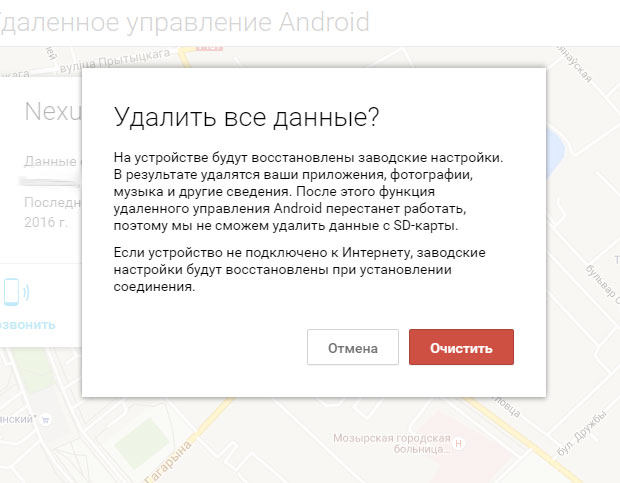
To je vše, pokud máte nějaké dotazy, můžete se jich zeptat v komentářích :)
Ztráta a únik dat kvůli virům je téma, se kterým se stále častěji potýkají běžní uživatelé chytrých telefonů. Výrobci doporučují nákup antivirových programů, ale většina uživatelů musí používat zdravý rozum a nezapomínat na opatrnost. Prozradíme vám, jak se nestát obětí viru, jak ochránit svůj Android před viry a potřebujete placený antivirus?
Měl by se průměrný uživatel smartphonu Xiaomi obávat virů?
Ano i ne – vše záleží na tom, jak smartphone používá. V první řadě je důležité pochopit, že účelem mobilních virů není zničit zařízení nebo ukrást data.
Hackeři mohou využít téměř jakékoli informace obsažené v chytrých telefonech – zprávy, fotografie, e-mail, historii prohlížeče, obsah Facebooku, nemluvě o všech vašich heslech, kontaktech nebo soukromých poznámkách.
Ještě horší je, že takový útok a krádež dat mohou být zcela asymptomatické a nepostřehnutelné!
Odpověď je ne. Ačkoli titulky zpráv na některých webových stránkách o mobilních gadgetech, například: „Nové virové útoky na Android“, „Červ krade data z mobilních zařízení“ nebo „Android je hlavním cílem kyberzločinců“, jsou děsivé, ale většina uživatelů smartphonů Xiaomi je v bezpečí.

Na druhou stranu, pokud instalujete aplikace z nedůvěryhodných zdrojů – hlavní část je z obchodu Google Play nebo nemáte pod kontrolou oprávnění, je doporučeno nainstalovat některý z antivirů.
Instalace pirátských verzí aplikací a her (prostřednictvím souborů .APK) je nejrychlejší způsob, jak infikovat váš smartphone virem.
A co je nejdůležitější, za žádných okolností byste neměli instalovat aplikace mimo obchod Google Play. Vše, co se tam dostane, je důkladně zkontrolováno a veškeré škodlivé aplikace jsou automaticky odstraněny.

Kromě toho je třeba věnovat zvláštní pozornost právům uděleným každé nově nainstalované aplikaci. Pokud jednoduchý program vyžaduje širokou škálu oprávnění (například přístup ke kameře, protokolu hovorů, wifi atd.) – mělo by to vyvolat podezření!
Pokud taková aplikace požaduje možnost „použít SMS nebo MMS a účtovat si navíc“ nebo „použít fotografie, videa a zvukové soubory“, měli byste instalaci okamžitě zastavit a zkontrolovat zdroj souboru.
Stejně tak to platí pro administrátorská práva (root). Toto je režim, ve kterém může aplikace používat dálkové ovládání zařízení. A pokud mu můžete poskytnout přístup k aplikacím proti krádeži, pak výše zmíněný jednoduchý program nemusí nutně fungovat v tomto režimu.
Poslední a nejméně důležitou záležitostí je aktualizace databáze signatur hrozeb ve vašem již nainstalovaném antivirovém programu – i zde, stejně jako u počítačů, je třeba dbát na pravidelnou kontrolu nových aktualizací.













